Πώς να δημιουργήσετε ρόλους αντίδρασης YAGPDB στο Discord – TechCult
Miscellanea / / July 13, 2023
Ως διαχειριστής διακομιστή Discord, μπορεί να προσπαθήσετε να βελτιώσετε τις δεξιότητές σας στη διαχείριση της κοινότητας. Για αυτό, είναι σημαντικό να μάθετε για τους ρόλους αντίδρασης του Yet Another General Purpose Discord Bot (YAGPDB). Αυτοί οι ρόλοι επιτρέπουν στα μέλη του διακομιστή να αναθέτουν συγκεκριμένους ρόλους ή να έχουν πρόσβαση σε συγκεκριμένα κανάλια αντιδρώντας σε ένα μήνυμα. Λοιπόν, ας διερευνήσουμε πώς να δημιουργήσουμε ρόλους αντίδρασης YAGPDB και να εκχωρήσουμε μόνοι τους ρόλους στο Discord για να βελτιώσουμε την εποπτεία.
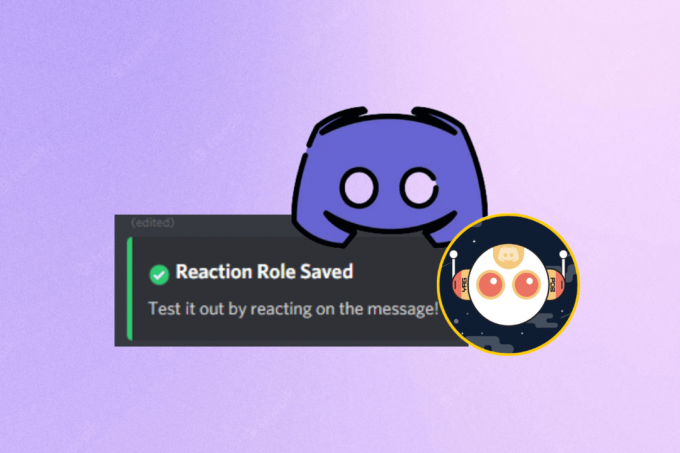
Πίνακας περιεχομένων
Πώς να δημιουργήσετε ρόλους αντίδρασης YAGPDB στο Discord
YAGPDB σημαίνει Ακόμα ένα Rot Discord Γενικού Σκοπού. Είναι ένα bot πολλαπλών χρήσεων Discord που προσφέρει ένα ευρύ φάσμα δυνατοτήτων για τη βελτίωση της διαχείρισης διακομιστή. Είναι εξαιρετικά προσαρμόσιμο και μπορεί να ρυθμιστεί ώστε να αυτοματοποιεί διάφορες εργασίες, συμπεριλαμβανομένης της εποπτείας, της ανάθεσης ρόλων και ακόμη και της δημιουργίας ρόλων αντίδρασης. Χρησιμοποιείται ευρέως και εκτιμάται από τους κατόχους διακομιστών Discord για την ευκολία χρήσης και την ισχυρή λειτουργικότητά του.
Ακολουθώντας αυτά τα βήματα, μπορείτε να ρυθμίσετε ρόλους αντίδρασης και να βελτιώσετε την αλληλεπίδραση των χρηστών στον διακομιστή Discord.
1. Πλοηγηθείτε στο Σελίδα Πίνακας Ελέγχου YAGPDB και κάντε κλικ στο Πίνακας Ελέγχου από την πάνω δεξιά γωνία.
2. Στη συνέχεια, κάντε κλικ στο Προσθήκη στον διακομιστή.
3. Κάντε κλικ στο Επιλέξτε Διακομιστής και επιλέξτε το επιθυμητό διακομιστή όπου θέλετε να προσθέσετε το bot.
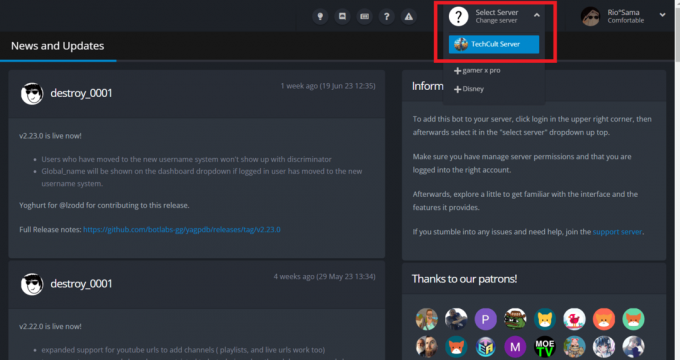
4. Κάνε κλικ στο Εργαλεία & βοηθητικά προγράμματα επιλογή από το αριστερό παράθυρο.
5. Στη συνέχεια, κάντε κλικ στο Εντολές ρόλων.
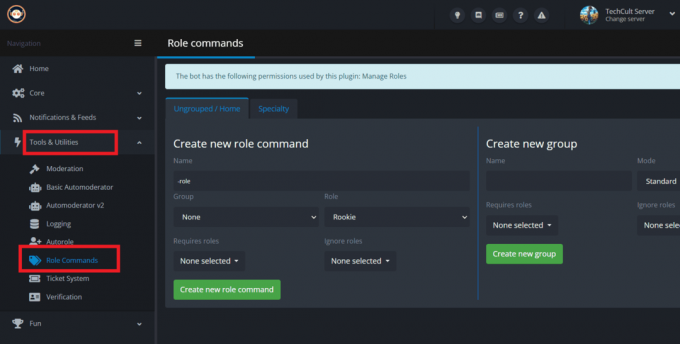
6. Εισάγετε το επιθυμητό όνομα για σας εντολή ρόλου και κάντε κλικ στο Δημιουργία εντολής νέου ρόλου.
7. Ονομα τα δικα σου ομάδα και κάντε κλικ στο Δημιουργία νέας ομάδας.
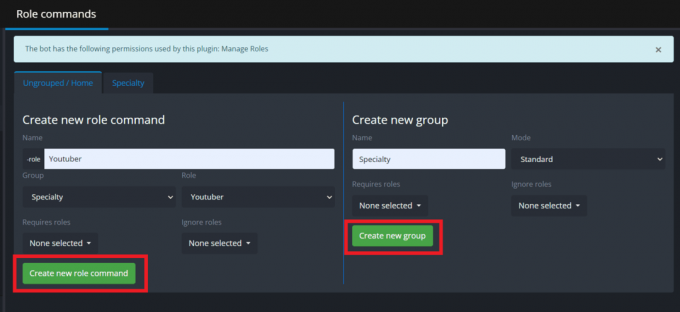
8. Τώρα, ανοίξτε το Εφαρμογή Discord στον υπολογιστή σας για να δημιουργήσετε ρόλους αντίδρασης.
Σημείωση: Βεβαιωθείτε ότι είστε συνδεδεμένοι στο λογαριασμό σας.
9. Ανοιξε το διακομιστή με YAGPDB > επιθυμητό κανάλι κειμένου.
10. Πληκτρολογήστε το παρακάτω εντολή και πατήστε το Εισάγετε κλειδί.
δημιουργία μενού ρόλων[όνομα ομάδας]
11. Στη συνέχεια, αντιδράστε στο μήνυμα που εστάλη από το YAGPDB με την εκχωρήθηκε emoji στο ίδιο το μήνυμα.
![Ανοίξτε ένα κανάλι κειμένου και ρυθμίστε τους ρόλους αντίδρασης πληκτρολογώντας την εντολή - μενού ρόλων δημιουργία [όνομα ομάδας] και μετά αντιδρώντας με emoji.](/f/5ec50ccc9b5e4ee4c21a79b070383d5a.png)
12. Επαναλαμβάνω αυτά τα βήματα για να ρυθμίστε όλους τους ρόλους αντίδρασης θέλετε στον διακομιστή Discord σας.
Διαβάστε επίσης: Πώς να προσθέσετε ρόλους χρώματος στο Discord Mobile
Πώς να εκχωρήσετε μόνοι σας ρόλους στο Discord χρησιμοποιώντας το YAGPDB;
Για να ορίσετε μόνοι σας ρόλους στο Discord, μπορείτε να ακολουθήσετε το βήματα που αναφέρονται παραπάνω.
Πώς να εκχωρήσετε αυτόματα ρόλους στο Discord χρησιμοποιώντας το YAGPDB;
Η αυτόματη ανάθεση ρόλων μπορεί να εξοικονομήσει χρόνο και προσπάθεια με την αυτόματη ανάθεση ρόλων στους χρήστες με βάση συγκεκριμένα κριτήρια. Δείτε πώς μπορείτε να το ρυθμίσετε:
1. Επισκέψου το Σελίδα Πίνακας Ελέγχου YAGPDB και επιλέξτε Πίνακας Ελέγχου.
2. Στη συνέχεια, κάντε κλικ στο Προσθήκη στον διακομιστή > Επιλέξτε Διακομιστής.
3. Κάνε κλικ στο επιθυμητό διακομιστή όπου θέλετε να προσθέσετε το bot.
4. Επιλέγω Autorole κάτω από Εργαλεία & βοηθητικά προγράμματα Ενότητα
5. Επιλέξτε το επιθυμητό ρόλο θέλετε να κάνετε αυτόματη αντιστοίχιση στο Αυτόματη ανάθεση στα μέλη αυτού του ρόλου.

6. Ανάβω η εναλλαγή για το Εκχωρήστε το ρόλο μόνο όταν ενταχθούν και κάντε κλικ στο Αποθηκεύσετε.
Μετά τη ρύθμιση των ρόλων αυτόματης εκχώρησης, αποθηκεύστε τη διαμόρφωση. Όταν οι χρήστες πληρούν τα καθορισμένα κριτήρια, το YAGPDB θα τους εκχωρήσει αυτόματα τους αντίστοιχους ρόλους.
Σημείωση: Μπορείτε να δημιουργήσετε και να εκχωρήσετε ρόλους όταν ένας χρήστης ολοκληρώσει την Έλεγχος μελών του Discord, το επαλήθευση καναλιού επεξεργάζομαι, διαδικασία. Ωστόσο, δεν θα λειτουργήσει εάν ο ρόλος εκχωρηθεί όταν ενταχθούν.
Διαβάστε επίσης: Πώς να προσθέσετε Emojis στα ονόματα καναλιών Discord
Ποιες είναι οι εντολές ρόλου που παρέχονται από το YAGPDB;
Ακολουθούν μερικές από τις εντολές ρόλων που παρέχονται από το YAGPDB:
- -δημιουργία μενού ρόλων: Ρύθμιση μενού ρόλων. Καθορίστε ένα μήνυμα με -m για να χρησιμοποιήσετε ένα υπάρχον μήνυμα αντί να δημιουργήσετε ένα από το bot
- -ομάδες λίστας μενού ρόλων: Εμφανίζει όλες τις ομάδες ρόλων
- -κατάργηση μενού ρόλων: Αφαιρεί ένα μενού ρόλων από ένα μήνυμα. Το μήνυμα δεν θα διαγραφεί και το bot δεν θα κάνει τίποτα με τις αντιδράσεις σε αυτό το μήνυμα
- -Επανααντιδράσεις μενού ρόλων: Καταργεί όλες τις αντιδράσεις στο καθορισμένο μήνυμα μενού και τις προσθέτει ξανά
- -ενημέρωση μενού ρόλων: Ενημερώνει ένα μενού ρόλων, εναλλάσσοντας τις παρεχόμενες σημαίες και προσθέτοντας επιλογές που λείπουν, καθώς και ενημέρωση της παραγγελίας
- -Επεξεργασία μενού ρόλων: Σας επιτρέπει να εκχωρήσετε ξανά το emoji μιας επιλογής
Μετά την εκμάθηση πώς να δημιουργήσετε ρόλους αντίδρασης YAGPDB στο Discord, μπορείτε να ρυθμίσετε με επιτυχία τους ρόλους αυτοεκχώρησης και αυτόματης εκχώρησης στον διακομιστή σας. Αφήστε τις αμφιβολίες ή τις προτάσεις σας στην παρακάτω ενότητα σχολίων και θα σας δούμε στον επόμενο οδηγό μας!
Ο Pete είναι συγγραφέας ανώτερου προσωπικού στην TechCult. Ο Pete λατρεύει την τεχνολογία όλων των πραγμάτων και είναι επίσης ένας άπληστος DIYer στην καρδιά. Έχει μια δεκαετία εμπειρίας στο να γράφει οδηγίες, χαρακτηριστικά και οδηγούς τεχνολογίας στο διαδίκτυο.



